21. aprila 2020 je Microsoft spremenil ime Office 365 in ga preimenoval v Microsoft 365. Na voljo je z novimi funkcijami, vendar enako enostavno uporabo in cenovnimi načrti za Office 365.
Oglejmo si jih od blizu.
Microsoft 365 je zbirka naročniških storitev, ki jih je izdal Microsoft. Del linije izdelkov Microsoft Office je bil Microsoft 365 prej znan kot Office 365.
Microsoft 365 vam omogoča dostop do vrhunskih produktivnosti in programov za sodelovanje, kot so Microsoftove ekipe, Word, Excel, PowerPoint, OneNote, OneDrive in Outlook. Doseže domače, poslovne, podjetniške in izobraževalne uporabnike.
Microsoft 365 podpira več naprav, vključno z Windows, Mac, Android in iOS. Poleg tega paket programske opreme prejema mesečne posodobitve, da boste prejeli najnovejše funkcije, izboljšave in popravke napak.
Naš pregled
- Prednosti
- Do Officeovih aplikacij dostopajte s spletnim brskalnikom
- Neverjetno enostaven za uporabo
- Datoteke se samodejno shranijo v OneDrive
- Na voljo brezplačen načrt
- Slabosti
- Nobenega
Sistemske zahteve za Microsoft 365
Preverite, ali računalnik z operacijskim sistemom Windows izpolnjuje te zahteve za Microsoft 365:
- OS: Windows 10, 8.1, Server 2019, Server 2016
- Procesor: dvojedrni CPU na 1,6 GHz ali hitrejši (2 GHz priporočljivo za Skype za podjetja)
-
Spomin
- Vsaj 2 GB RAM-a za 32-bitni Windows
- Najmanj 4 Gb RAM-a za 64-bitni Windows
- Trdi disk: 4 Gb prostora na disku
-
Zaslon
- Ločljivost zaslona 1280 x 768
- Strojno pospeševanje za 32-bitni sistem Windows s 4K monitorjem
-
Grafika
- DirectX 9 ali novejši za strojno pospeševanje
- WDDM 2.0 ali novejši za Windows 10 (WDDM 1.3 ali novejši za Fall Creators Update)
- .NET Framework: 3.5, 4.6 ali novejši (za nekatere funkcije Microsoft 365)
-
Drugi
- Microsoft Edge, Internet Explorer, Safari, Chrome ali Firefox (najnovejša različica)
- Dostop do interneta za internetne funkcije
- Naprava z dotikom za funkcije več dotikov
- Microsoftov ali organizacijski račun
- Prenosna kamera ali video kamera USB 2.0, mikrofon in avdio vhodna naprava za vse funkcije Skype
Če imate Mac, preverite te pogoje:
- OS: katera koli od treh najnovejših različic macOS
- Procesor: Intel
- Spomin: Najmanj 4 Gb RAM-a
- Trdi disk: 10 Gb prostora na disku (več za posodobitve HFS + ali APFS)
- Zaslon: Ločljivost zaslona 1280 x 800
- Drugi: enako kot za Windows
Kako prenesti in namestiti Microsoft 365
Ni vam treba prenesti in namestiti Microsoft 365 v računalnik z operacijskim sistemom Windows, saj lahko do njega dostopate v spletnem brskalniku. Če ste kdaj uporabljali Googlov spletni pisarniški paket, ste s konceptom že seznanjeni.
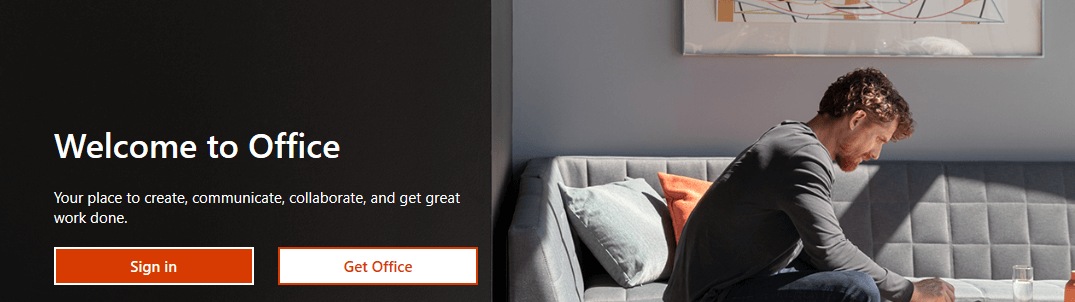
Če želite hitro dostopati do Microsofta 365, morate storiti naslednje:
- Pojdi na Področje za prijavo v Microsoft 365.
- Prijavite se z Microsoftovim računom ali računom organizacije.
- Po prijavi si lahko na armaturni plošči ogledate Outlook, OneDrive, Word, Excel, PowerPoint in OneNote.
- Kliknite katero koli Officeovo aplikacijo, da jo zaženete v spletnem brskalniku.
Kar vidite, so le orodja, ki jih ponuja brezplačna različica Microsoft 365, saj Microsoft 365 Premium odklene več orodij.
Če potrebujete samostojne izdelke Office, samo pritisnite Namestite Office da jih takoj nastavite v računalniku. Za to pa je potreben tudi Microsoft 365 Premium.
Kako uporabljati Microsoft 365
Ker so izdelki Microsoft 365 v spletu, lahko na njih delate s pomočjo spletnega brskalnika. Vsi dokumenti, preglednice, predstavitve in druge datoteke, ustvarjene v Microsoft 365, se samodejno shranijo v oblak, kar prinaša številne prednosti.
Najpomembnejša prednost je ta, da vam ni treba skrbeti, da boste izgubili neshranjeno delo, saj je vse samodejno shranjeno. In ker Microsoft 365 shranjuje vse vaše podatke v oblaku, lahko do njih dostopate v kateri koli podprti napravi, vključno z Macom, Androidom in iOSom. Samo prijaviti se morate z Microsoftovim računom.
Koliko je Microsoft 365?
V primerjavi z Office 365 se cene za Microsoft 365 niso spremenile.
-
Za dom
- Družina Microsoft 365 stane 99,99 USD na leto (do 6 uporabnikov, PC in Mac, 30-dnevno brezplačno preskusno obdobje).
- Microsoft 365 Personal stane 69,99 USD / leto. Na voljo je samo enemu uporabniku.
- Office Home & Student 2019 stane 149,99 USD samo za enega uporabnika. To je enkraten nakup.
-
Za posel
- Microsoft 365 Business Basic stane 5,00 USD / uporabnik / mesec (1 leto, 6 mesecev brezplačno).
- Microsoft 365 Business Standard stane 12,50 USD / uporabnik / mesec (1 leto, 30-dnevni brezplačni preskus).
- Microsoft 365 Business Premium stane 20 USD na uporabnika / mesec (1 leto, 30-dnevni brezplačni preskus).
- Microsoft 365 Apps za podjetja stane 8,25 USD / uporabnik / mesec (1 leto).
Če želite kupiti Microsoft 365 Premium, nastavite nastavitve brskalnika na svojo regijo, da si ogledate cene v svoji valuti.
Pogosta vprašanja: Preberite več o Microsoft 365
- Kaj je Microsoft 365?
Microsoft 365 je še vedno Office 365, vendar preimenovan, vendar z novimi funkcijami. Prijavite se z Microsoftovim računom in začnete uporabljati aplikacije Microsoft Office kar v spletnem brskalniku. Nekateri so popolnoma brezplačni.
- Koliko je Microsoft 365?
Cene za Microsoft 365 so enake kot prej za Office 365. Preverite cene za dom in podjetja, ki smo jih navedli zgoraj.
- Kako prenesti Microsoft 365?
Microsoft 365 ne prenesete. Namesto tega ga uporabljate brezplačno ali brezplačno na spletu. Preberite zgornji članek, če želite izvedeti več.